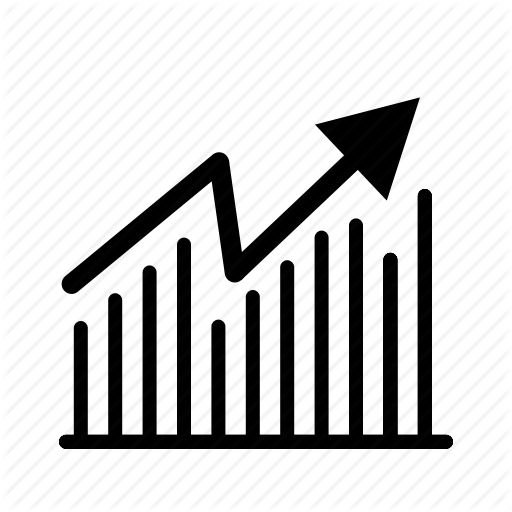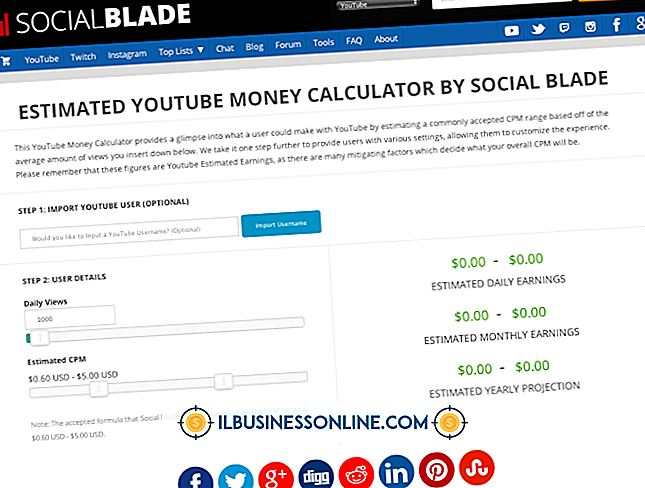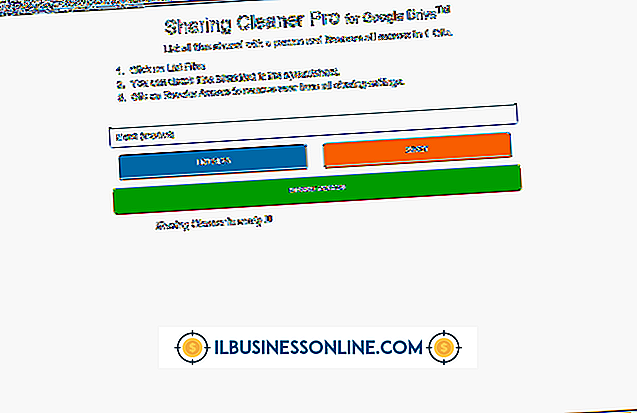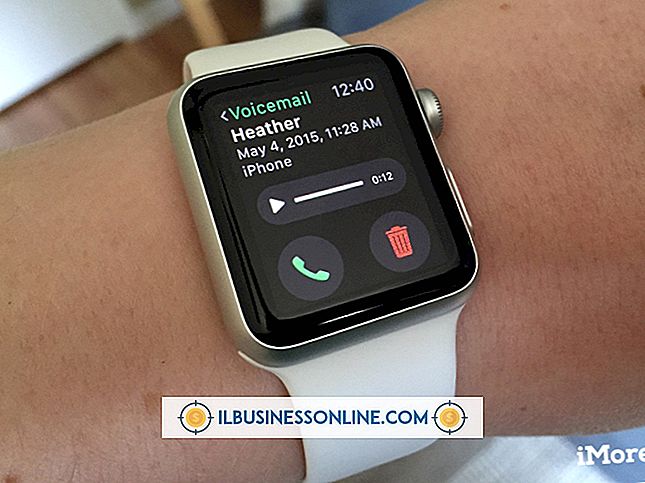Evernote triks

Evernote hjelper deg med å holde styr på ting mens du surfer på nettet. Det er virkelig en fordel for bedriftseiere, spesielt hvis du har en tendens til å glemme ting. En del av sjarmen kommer fra det faktum at data er lagret i Evernote's servere, noe som gjør det tilgjengelig fra hvilken som helst Internett-enhet. For hvert tips du lærer i Evernote, er det minst fem som gjør programmet uunnværlig.
Evernote-snarveier
Snarveier reduserer drastisk tiden du bruker til å lage og redigere notater. Hvis du for eksempel trykker på "Ctrl-Shift-N", oppretter du automatisk et nytt notat; "F9" synkroniserer informasjonen med Evernote-databasen; og "F7" starter stavekontrollen. Grunnleggende Windows-snarveier, for eksempel "Ctrl-V" for liming og "Ctrl-X" for kutting, fungerer også i Evernote.
Merk fylling
Notater trenger ikke å inneholde faktiske "notater". Med andre ord lar Evernote deg lagre mange forskjellige formater i ett notat. Du kan skrive inn tekst og legge inn en fil og et bilde ved siden av hverandre i notatet. Dette bidrar til å holde relaterte elementer sammen og alt på en side.
Sammenføyning av notater
Hvis du bruker Evernote i stor utstrekning, vil notatene dine til slutt vokse til en lang liste, noe som gjør det vanskeligere å finne et bestemt notat. Du har muligheter for å holde notatene dine organisert, inkludert en sammenføyningsfunksjon. Dette er spesielt nyttig hvis du har mange notater som omgir et bestemt tema eller en ide. Marker notatene du ønsker å slå sammen, høyreklikk og velg "Merge Notes."
Samtidig søk
Samtidig søk er en del av en utvidelse som lar deg søke på evernote notatbøker direkte fra søkemotorer. Den kalles Evernote Web Clipper, og den er tilgjengelig for Chrome og Firefox. I Chrome, høyreklikk på Web Clipper-ikonet for å åpne menyen "Alternativer", og merk av for "Bruk samtidig søk" -boksen. I Firefox åpner du "Add-ons" under "Verktøy", finn utvidelsene i listen, klikk deretter "Preferences" og "Use Simultaneous Search."
Tekstkryptering
Bruk kryptering for å holde sensitiv informasjon sikker og skjult fra nysgjerrige øyne. Når du har markert teksten, kan du høyreklikke på det ved å velge "Krypter valgt tekst". Du blir bedt om å skrive inn et passord, som blir pålagt å dekryptere teksten senere. Den valgte teksten er skjult bak en rullegardin, til du låser den opp med passordet.
Avansert søk
Å søke i Evernote er enkelt nok, men å vite hvordan å begrense søkeresultatene, kan spare mye tid. Skriv inn "økonomikryptering:" (for eksempel slipp anførselstegnene), for eksempel å finne alle krypterte notater som inneholder ordet "økonomi", eller skriv inn kilde: mobil. * "For å søke i alle notater du har lagt til fra en mobiltelefon .